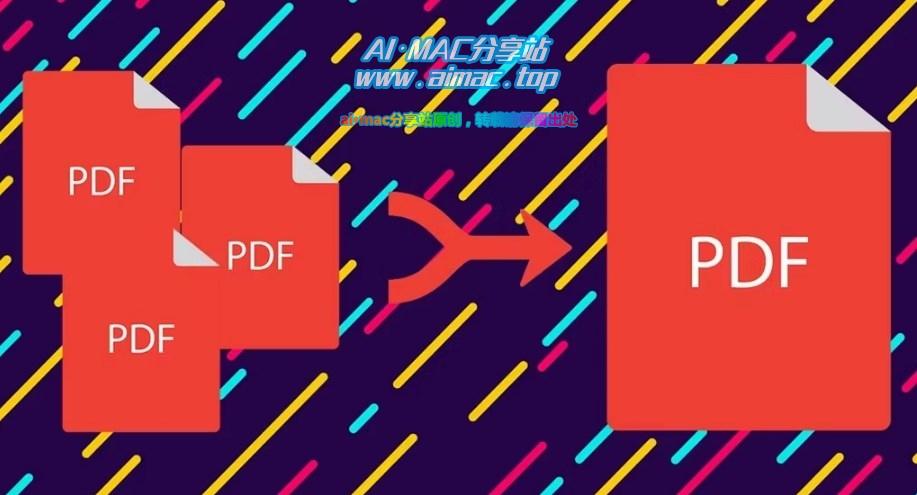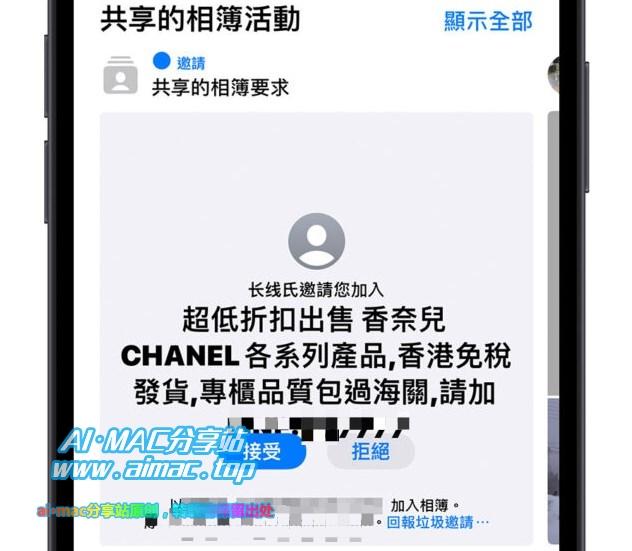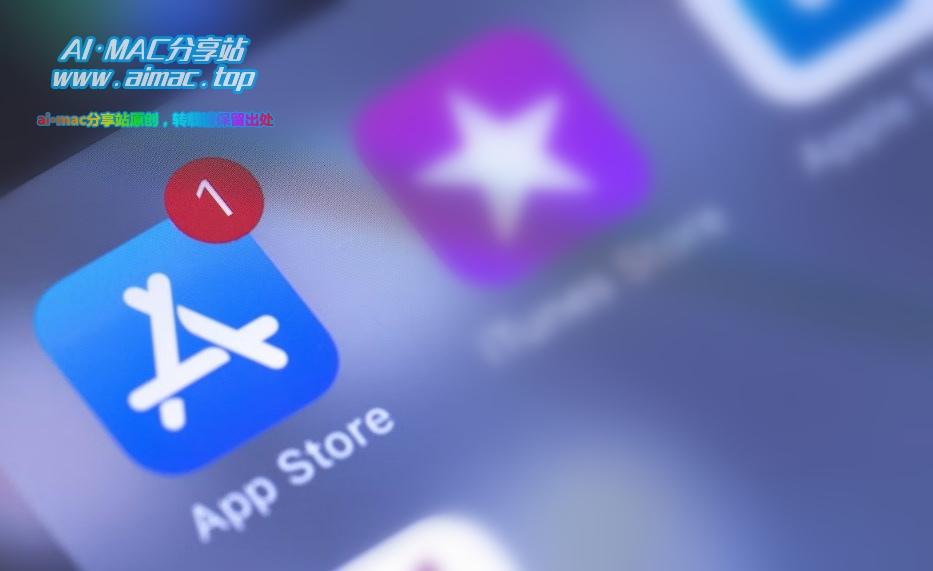MacBook的“远程抹除”怎么用?
相对于Windows笔记本电脑而言,MacBook在数据安全性方面要强上不少,Windows系统只需要一个U盘就能轻松破解开机密码、分分钟的事情,而Mac系统的防侵入能力完胜Windows。
除此之外,在紧急情况下(电脑失窃、被盗,第三方直接能接触电脑的情况下),MacBook跟iPhone一样,还能远程定位和擦除数据。
那么,MacBook的“远程擦除”功能要怎么使用呢?
其实,Mac电脑的远程擦除功能,跟iOS端(iPhone和iPad)一样都是基于iCloud安全功能的,我们只需要做2件事情(或者应该说是1一件事):给MacBook绑定iCloud账号、并且启用“找回本机”功能:系统偏好设置–>iCloud–>勾选“查找我的Mac”即可。
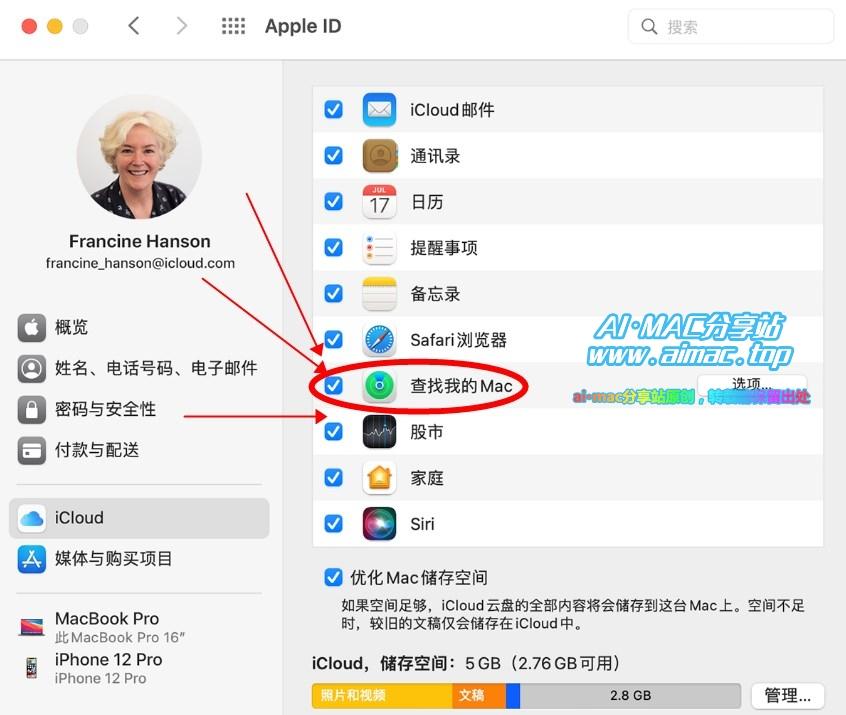
启用找回Mac功能以后,接下来的事情就简单了,在Mac遗失以后,通过任意其他Apple设备打开查找设备功能(如果没有其他苹果设备,也可以通过任意web浏览器打开iCloud网站登录操作),在设备列表里面找到对应设备,就能查看位置(如果设备在线、显示的是实时位置;如设备离线、显示的是最后在线的位置)。
在操作菜单列表,我们可以点击播放声音、锁定设备、以及抹除设备数据,iPhone用户对这个界面应该很熟悉,因为iPhone和Mac的找回功能几乎是一样的。
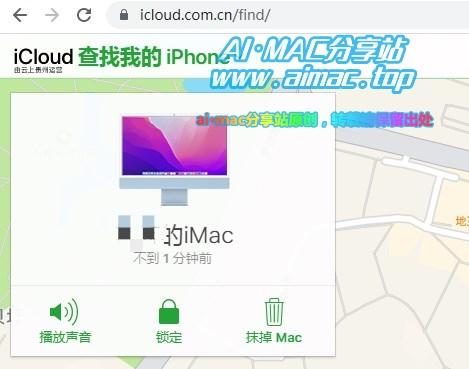
不过与iPhone一样,Mac的找回功能操作需要依赖网络,需要等设备下次联网的时候才会执行你下达的抹除数据指令,MacBook能自动连接某些免费的公共WiFi热点,所以就算他人没有主动联网,Mac在开机的情况下也有可能接入网络的。
好了,关于苹果电脑的远程抹除功能就介绍到这里,没有开启iCloud保护的小伙伴,建议开启它,对设备安全和数据安全都有好处。